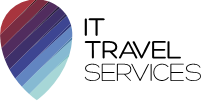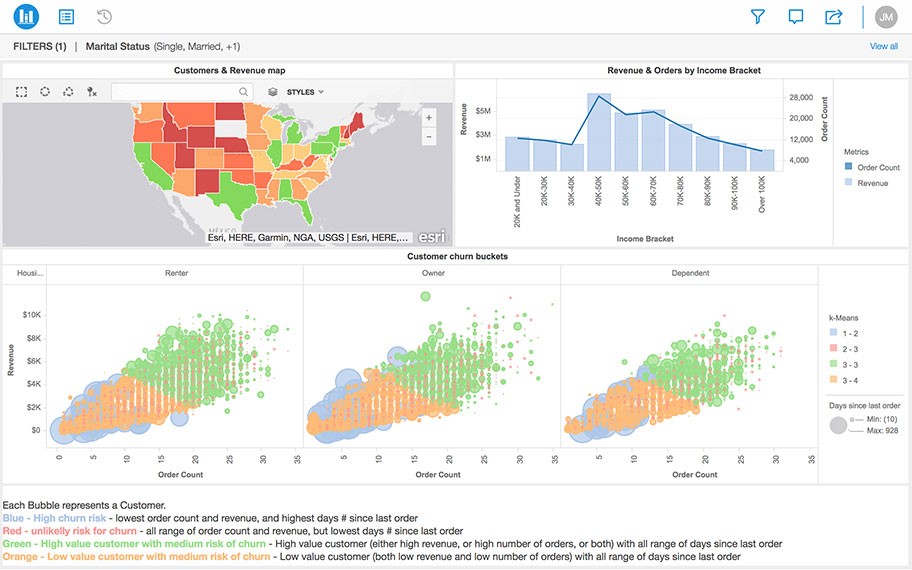1ª entrega: ANÁLISIS Y VISUALIZACIÓN DE DATOS CON MICROSOFT POWER BI
Esta es la primera entrega de 3 publicaciones, en las que hablaremos de 3 herramientas de análisis y visualización de datos..
Desde hace unos años el mundo del Business Intelligence ha vivido una revolución con la aparición de programas como Tableau, Microstrategy y por supuesto Microsoft Power BI, del que os vamos a hablar en este primer post.
Power BI, software de gestión para el análisis de datos

Microsoft Power BI es el hermano mayor de Excel, pensado para la inteligencia empresarial que permite unir diferentes fuentes de datos (más de 65), modelar y analizar datos para después presentarlos a través de paneles e informes, que puedan ser consultados de una manera muy fácil, atractiva e intuitiva. Lo mismo se puede utilizar información de un Excel, de Dynamics CRM, Dynamics NAV, SAP, MailChimp, Salesfoce, Facebook, Google Analytics, SQL Server… o de datos externos, por ejemplo, datos del Instituto Nacional de Estadística, del Banco Mundial, etc.
Como se estructura Power BI
Una vez vista la variedad de datos que se pueden tratar con Power BI vamos a ver su estructura, que se basa en dos macro-aplicaciones. El Editor de consultas y la pantalla de visualización de Power BI.
Query Editor o editor de consultas
El Query Editor es una aplicación con infinidad de funciones que permite al usuario adaptar la estructura de datos a sus necesidades analíticas y seguir paso a paso las modificaciones dadas como si de una macro de Excel se tratase.
Pantallas
Cuando tenemos nuestros datos preparados para modelar, existen tres pestañas a la izquierda del menú que nos permite ver e interactuar con los datos desde tres puntos de vista diferentes:
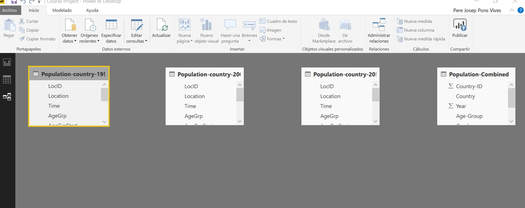
Datos
Podemos ver los datos de una tabla, es decir, sus columnas y editar el tipo (por ejemplo, si tenemos una columna con años que han sido categorizados como texto y queremos pasarlo a numérico), seleccionar casos, etc.
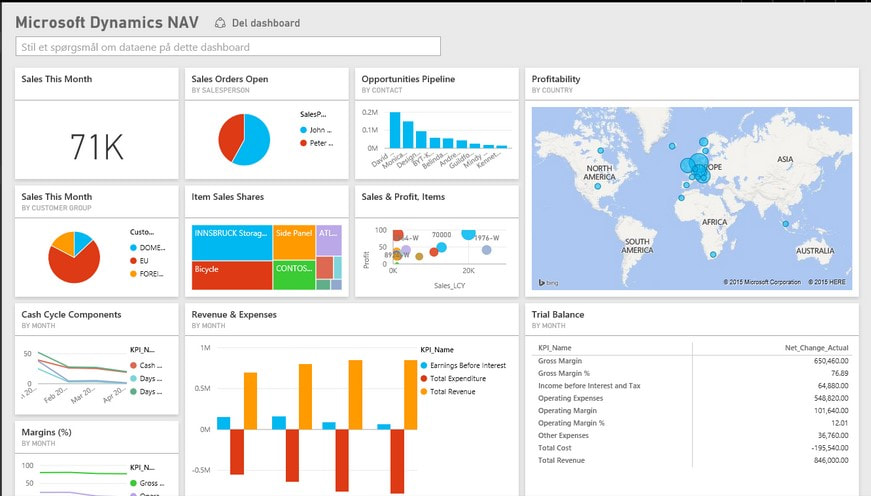
Relaciones
Aquí podemos ver y editar las tablas que hemos cargado y las relaciones entre ellas, como si fuese un esquema relacional de SQL. Esto en IT Travel nos pareció muy útil a la hora de trabajar con datos nuevos, ya que es posible visualizar la estructura interna desde la propia herramienta.

Visualización
Página donde se crean los Dashboard. Aquí lo que toma relevancia son las distintas opciones de visualización que aporta Microsoft Power BI. Por ejemplo, podemos usar gráficos de barras, de líneas o cualquier otro tipo que se nos ocurra. Además, dispone de infinitas visualizaciones descargables desde Marketplace para los más exigentes.
Otro punto que nos ha llamado mucho la atención es su versatilidad a la hora de incorporar scripts de R, programa que se usa en proyectos de Big Data y machine learningBig data y Business Intelligence, permitiendo, por ejemplo, hacer predicciones sobre el número de turistas que va a recibir una cadena hotelera el periodo siguiente en base al histórico de datos. Esta no es una característica única de Power BI, así Tableau también permite ejecutar scripts de R y de Python. En lo que destaca este programa es en la facilidad con la que se ejecutan los scripts.
Una vez creada la visualización, ya sea sencilla o compleja, podemos exportarla y transferirla a Power BI server como un Dashboard finalizado que podemos visualizar desde el móvil, el ordenador, Tablet o desde la web.
En IT Travel Services hemos desarrollado soluciones para nuestros clientes basándonos en la tecnología de Microsoft Power BI.
Pronto publicaremos las siguientes entradas:
2ª ENTREGA: Análisis y visualización de datos con Tableau.
3ª ENTREGA: Análisis y visualización de datos con Microstrategy.